Tällä hetkellä Google Docs on Microsoft Wordin lisäksi yksi työkaluista, jotka auttavat meitä muokkaamaan asiakirjoja parhaalla mahdollisella tavalla. Varsinkin tekstin muokkausprosessin aikana Google Docs tallentaa automaattisesti muokkaamasi asiakirjan sisällön, jonka ansiosta voimme tarkastella historiaa ja palauttaa tekstisisällön. Korjattu.
Auttaakseen kaikkia näkemään koko tekstisisällön muokkaushistorian tässä muokkaustyökalussa, Download.vn haluaa tänään esitellä artikkelin asiakirjojen muokkaushistorian tarkastelemisesta Google Docsissa . Katso se.
Ohjeet asiakirjojen muokkaushistorian tarkastelemiseen Google Docsissa
Vaihe 1: Siirry ensin Google-dokumenttien etusivulle ja avaa mikä tahansa asiakirja, jonka muokkaushistorian haluat nähdä.
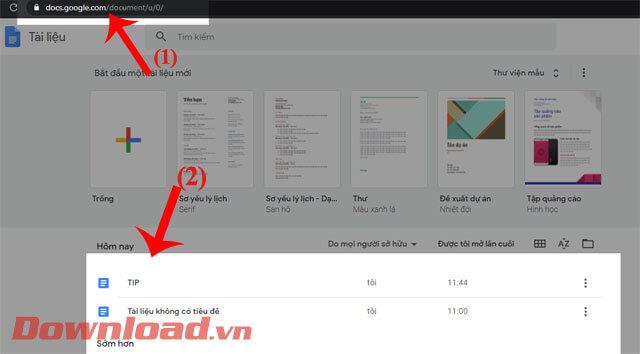
Vaihe 2: Napsauta Asiakirja- osiossa Tiedostoa näytön vasemmassa reunassa .
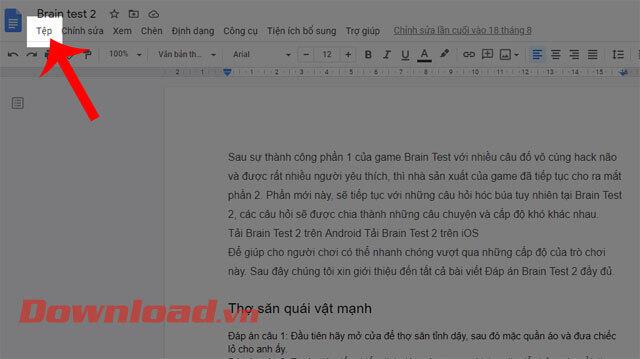
Vaihe 3: Napsauta seuraavaksi Versiohistoria .
Vaihe 4: Napsauta Näytä versiohistoria tai voit painaa näppäinyhdistelmää Ctrl + Alt + Vaihto + H .
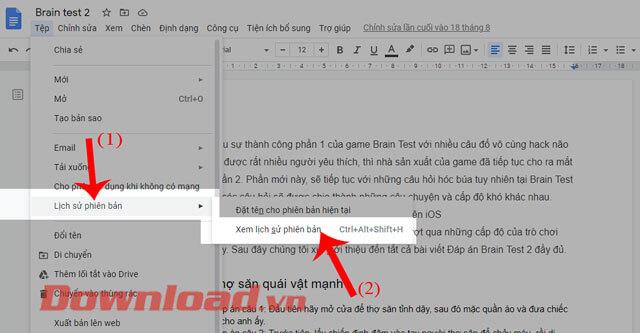
Vaihe 6: Nyt näytön oikealla puolella näkyvät kaikki aikajanat, joilla olemme muokanneet asiakirjaa. Napsauta aikajanaa nähdäksesi muokkaamasi asiakirjan sisällön.
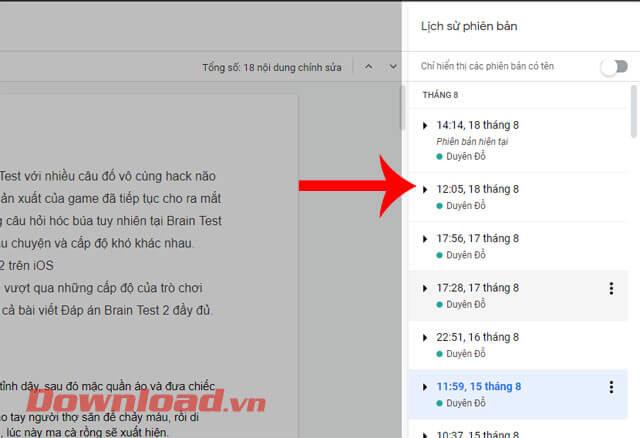
Vaihe 7: Jos haluat palata edelliseen muokkaukseen, valitse muokkausta vastaava aikaleima ja napauta sitten näytön yläreunassa olevaa Palauta tämä versio -painiketta.
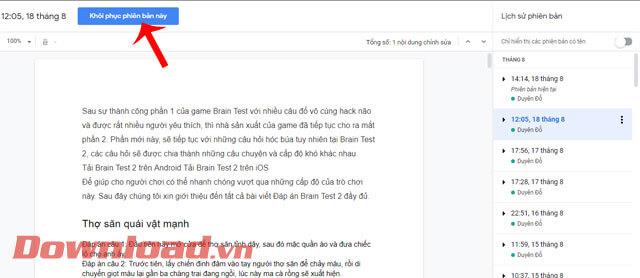
Menestystä toivottaen!
![Xbox 360 -emulaattorit Windows PC:lle asennetaan vuonna 2022 – [10 PARHAAT POINTA] Xbox 360 -emulaattorit Windows PC:lle asennetaan vuonna 2022 – [10 PARHAAT POINTA]](https://img2.luckytemplates.com/resources1/images2/image-9170-0408151140240.png)
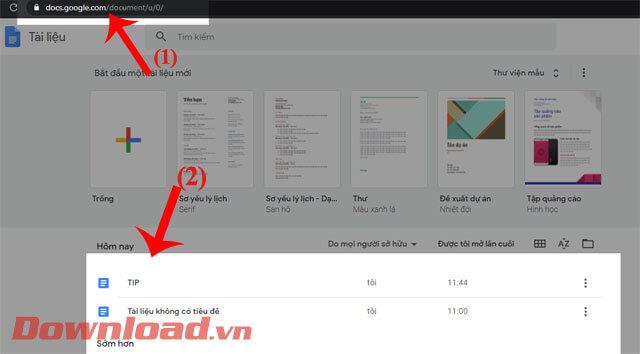
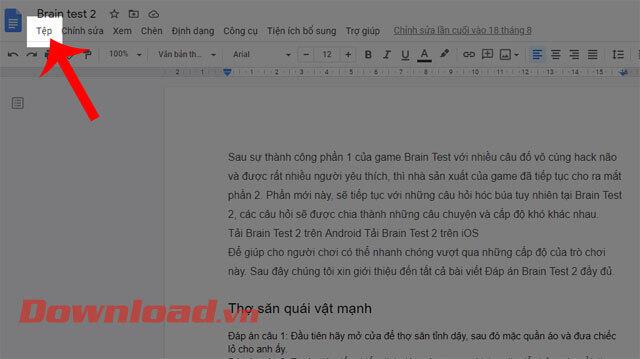
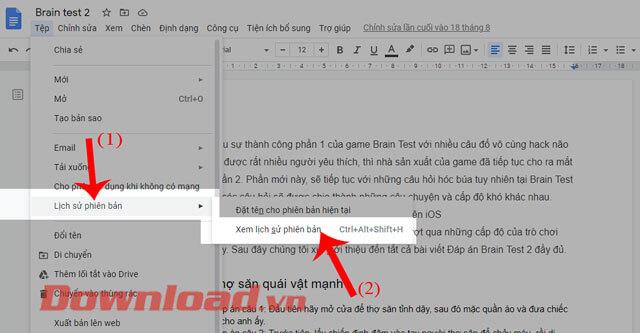
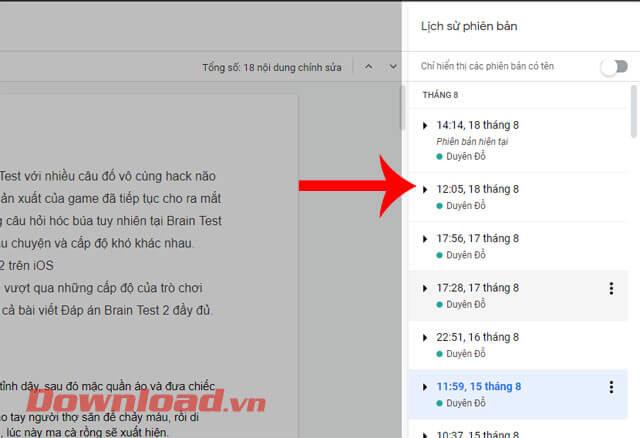
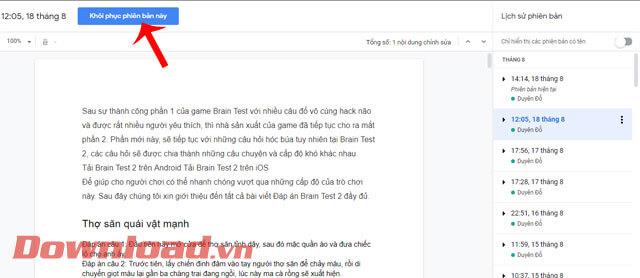
![[100 % ratkaistu] Kuinka korjata Error Printing -viesti Windows 10:ssä? [100 % ratkaistu] Kuinka korjata Error Printing -viesti Windows 10:ssä?](https://img2.luckytemplates.com/resources1/images2/image-9322-0408150406327.png)




![KORJAATTU: Tulostin on virhetilassa [HP, Canon, Epson, Zebra & Brother] KORJAATTU: Tulostin on virhetilassa [HP, Canon, Epson, Zebra & Brother]](https://img2.luckytemplates.com/resources1/images2/image-1874-0408150757336.png)

![Kuinka korjata Xbox-sovellus, joka ei avaudu Windows 10:ssä [PIKAOPAS] Kuinka korjata Xbox-sovellus, joka ei avaudu Windows 10:ssä [PIKAOPAS]](https://img2.luckytemplates.com/resources1/images2/image-7896-0408150400865.png)
